- Em algumas ocasiões, você não consegue encontrar um documento digitalizado no seu PC porque ele está armazenado em um local desconhecido.
- Existem duas maneiras fáceis de superar essa situação, e as discutiremos a seguir.
- Usar os melhores produtos é importante para sua experiência digital. Encontre recomendações incríveis em nosso Guias de compra.
- Nossos tutoriais e guias no Seção de instruções irá ajudá-lo a resolver qualquer problema relacionado ao software.
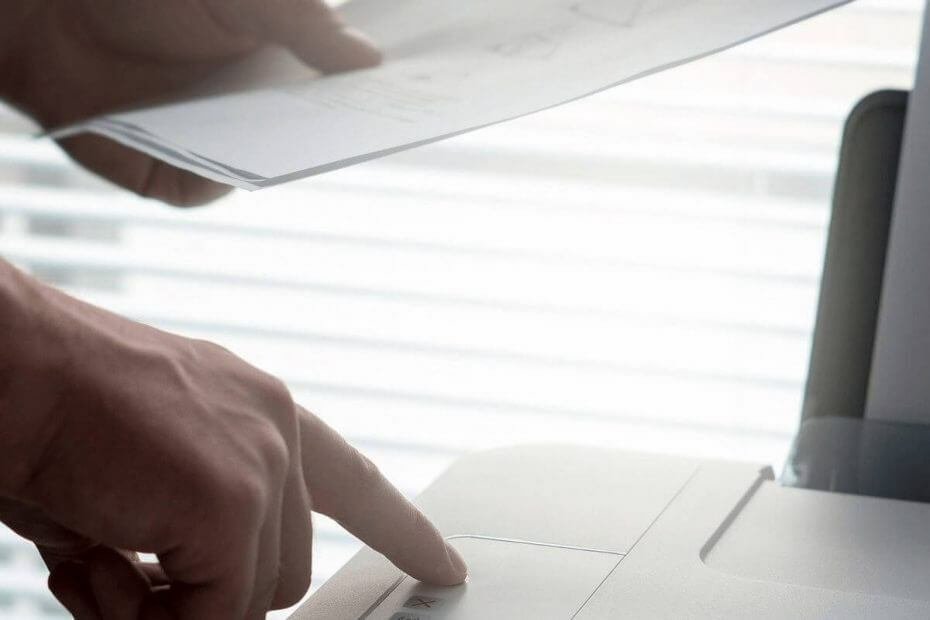
Este software irá reparar erros comuns de computador, protegê-lo contra perda de arquivos, malware, falha de hardware e otimizar seu PC para desempenho máximo. Corrija problemas do PC e remova vírus agora em 3 etapas fáceis:
- Baixar Restoro PC Repair Tool que vem com tecnologias patenteadas (patente disponível aqui).
- Clique Inicia escaneamento para encontrar problemas do Windows que podem estar causando problemas no PC.
- Clique Reparar tudo para corrigir problemas que afetam a segurança e o desempenho do seu computador
- Restoro foi baixado por 0 leitores este mês.
Pode ser extremamente irritante não ser capaz de encontrar seus documentos digitalizados recentemente no disco rígido.
Se você precisa acessar os documentos para verificar se a digitalização foi concluída com êxito ou se precisa extrair informações desses arquivos, a localização desses documentos pode variar.
O local de armazenamento de seus arquivos digitalizados dependerá do software que você usa para digitalizar seus documentos e também das configurações de seu software.
Veja como um usuário descreveu esse problema em Respostas da Microsoft:
Anteriormente no Windows 7, quando eu digitalizava um documento da minha impressora sem fio para o meu laptop, a digitalização costumava ir para o Meus documentos pasta. Agora o Windows 10 parece colocar a digitalização em uma pasta obscura anexada ao Meus documentos pasta, portanto, eles são difíceis de encontrar após a digitalização. Como determino para qual pasta as digitalizações vão?
Neste artigo, exploraremos a melhor maneira de lidar com esse problema e como alterar as configurações para que ele nunca mais ocorra. Continue lendo para descobrir como fazer isso.
Como encontro documentos digitalizados no meu computador?
1. Use um localizador de arquivos / software de pesquisa dedicado
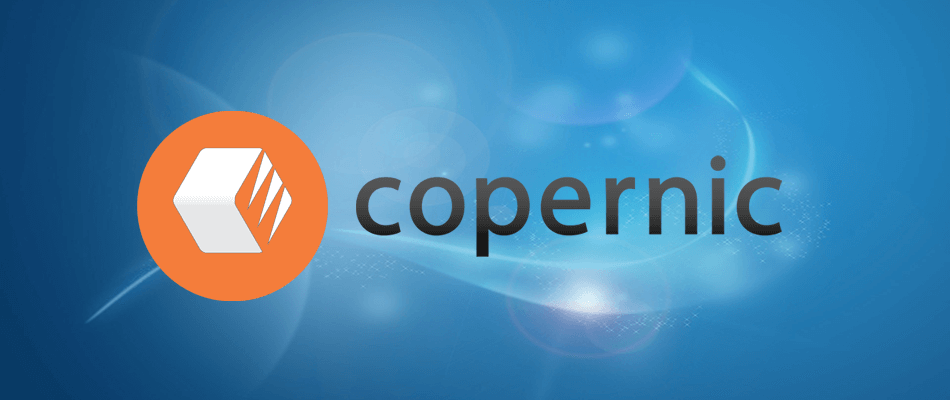
Uma das soluções mais fáceis para evitar esses erros, especialmente quando você realmente precisa encontrar algo muito rapidamente no seu PC, é ter terceiros software de busca de arquivos instalado no seu PC.
Recomendamos que você tente Copernic Desktop Search - líder de mercado. Usando esta ferramenta, você pode pesquisar seus arquivos e pastas criando um índice enquanto executa o comando de pesquisa.
O programa está disponível gratuitamente, mas não permite mais de 100 tipos de arquivo (incluindo arquivos do Office, e-mails e anexos do Outlook, documentos de texto, arquivos arquivados e multimídia).
Portanto, se você sabe que tem um tipo de arquivo menos usado, deve considerar pagar por uma assinatura.

Copernic Desktop Search
Encontre todos os seus documentos digitalizados em nenhum momento com este software preciso e rápido.
2. Verifique o aplicativo de digitalização
- Clique em Cortanabotão de pesquisa na barra de tarefas e pesquise Varredura.
- Escolha o Aplicativo de digitalização clicando nele.
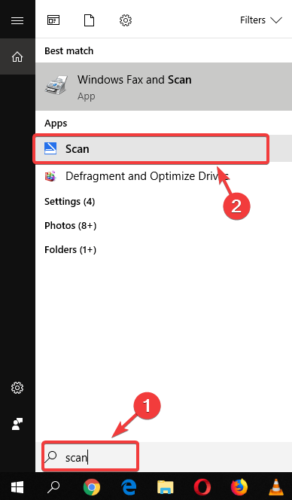
- Dentro do aplicativo Windows Scan, selecione o botão de três linhas encontrado no canto superior esquerdo da tela, e escolha Definições.
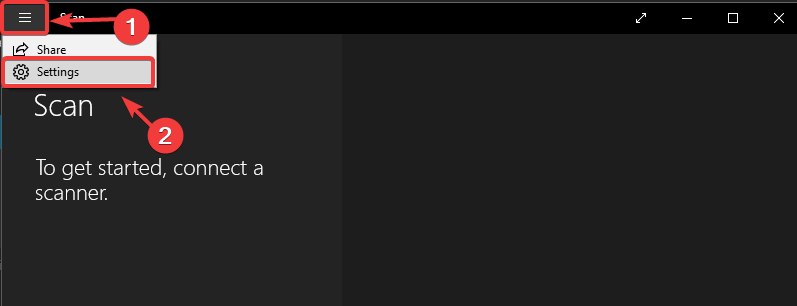
- Aqui, escolha o hardware do scanner que deseja usar, selecione a fonte e defina o local de salvamento dos arquivos digitalizados.
- O local padrão para salvar as digitalizações é normalmente no Documento Digitalizado subpasta do Documentos pasta. (Se você quiser alterar isso manualmente, basta mover toda a pasta Documentos para um novo local.)
Observação: Vale ressaltar que dependendo do scanner que você está usando, você pode ter um software especializado instalado em seu PC. Se você tiver problemas para localizar seus arquivos usando o método mencionado acima, é recomendável que você também dê uma olhada dentro do software original do seu scanner.
Neste artigo, exploramos duas maneiras rápidas de descobrir onde seus arquivos digitalizados estão armazenados no Windows 10.
Mesmo que a localização varie dependendo do software e hardware que você está usando, o processo de localização dessas informações é fácil.
Fique à vontade para nos informar na seção de comentários abaixo se essa correção ajudou você.
 Ainda está tendo problemas?Corrija-os com esta ferramenta:
Ainda está tendo problemas?Corrija-os com esta ferramenta:
- Baixe esta ferramenta de reparo de PC classificado como Ótimo no TrustPilot.com (o download começa nesta página).
- Clique Inicia escaneamento para encontrar problemas do Windows que podem estar causando problemas no PC.
- Clique Reparar tudo para corrigir problemas com tecnologias patenteadas (Desconto exclusivo para nossos leitores).
Restoro foi baixado por 0 leitores este mês.


